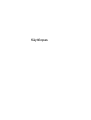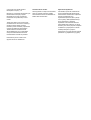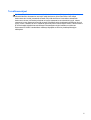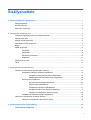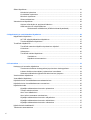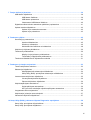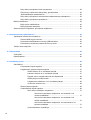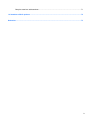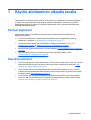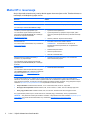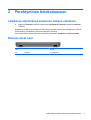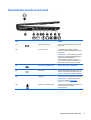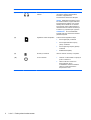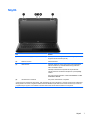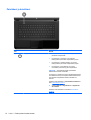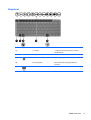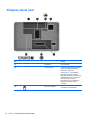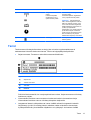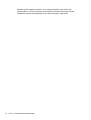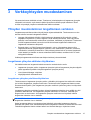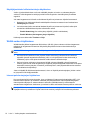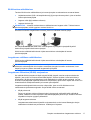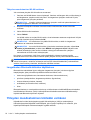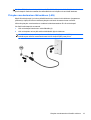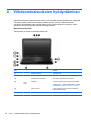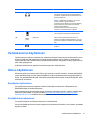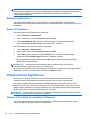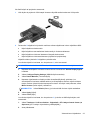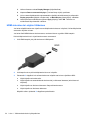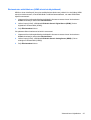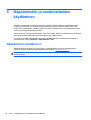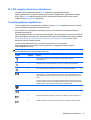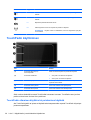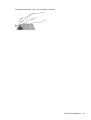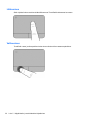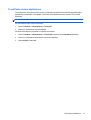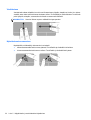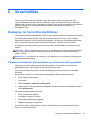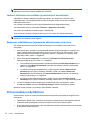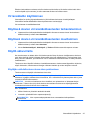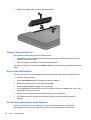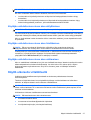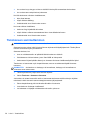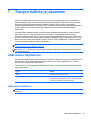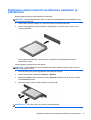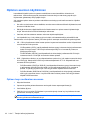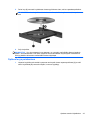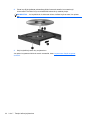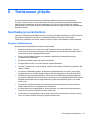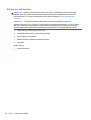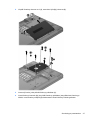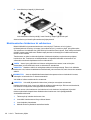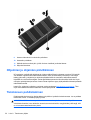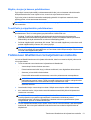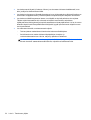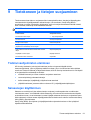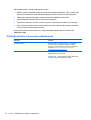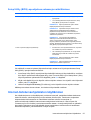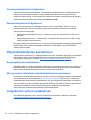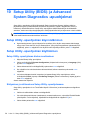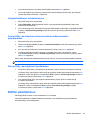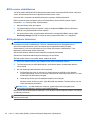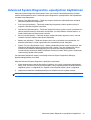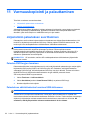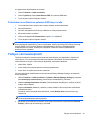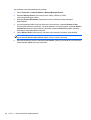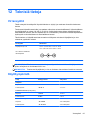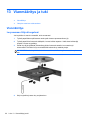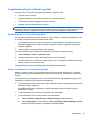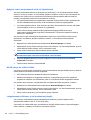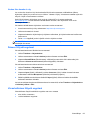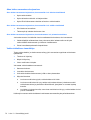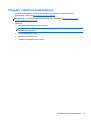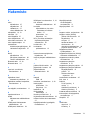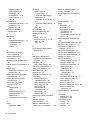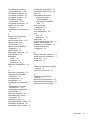Käyttöopas

© Copyright 2012 Hewlett-Packard
Development Company, L.P.
Bluetooth on omistajansa tavaramerkki, jota
Hewlett-Packard Company käyttää
lisenssillä. Intel on Intel Corporationin
tavaramerkki Yhdysvalloissa ja muissa
maissa.
Tässä olevat tiedot voivat muuttua ilman
ennakkoilmoitusta. Ainoat HP:n tuotteita ja
palveluja koskevat takuut mainitaan
erikseen kyseisten tuotteiden ja palveluiden
mukana toimitettavissa takuuehdoissa.
Tässä aineistossa olevat tiedot eivät
oikeuta lisätakuisiin. HP ei vastaa tässä
esiintyvistä mahdollisista teknisistä tai
toimituksellisista virheistä tai puutteista.
Ensimmäinen painos: huhtikuu 2012
Oppaan osanumero: 682650-351
Tuotetta koskeva ilmoitus
Tässä oppaassa on tietoja ominaisuuksista,
jotka ovat yhteisiä useimmille malleille.
Omassa tietokoneessasi ei välttämättä ole
kaikkia näitä ominaisuuksia.
Ohjelmiston käyttöehdot
Asentamalla, kopioimalla, lataamalla tai
muuten käyttämällä mitä tahansa tähän
tietokoneeseen esiasennettua ohjelmistoa
sitoudut noudattamaan HP:n
käyttöoikeussopimuksen (EULA) ehtoja.
Jos et hyväksy näitä käyttöoikeusehtoja,
ainoa vaihtoehtosi on palauttaa
käyttämätön tuote kokonaisuudessaan
(sekä laitteisto että ohjelmisto) 14 päivän
kuluessa, jolloin saat hyvityksen ostopaikan
noudattaman hyvityskäytännön mukaan.
Lisätietoja tai täyden hyvityksen
tietokoneesta voi pyytää ottamalla yhteyttä
paikalliseen myyntipisteeseen (myyjään).

Turvallisuusohjeet
VAARA Älä pidä tietokonetta suoraan sylissä tai tuki tietokoneen jäähdytysaukkoja. Näin voit
vähentää lämmön aiheuttamien vammojen sekä tietokoneen ylikuumenemisen riskiä. Käytä
tietokonetta vain kovalla ja tasaisella alustalla. Älä peitä tietokoneen ilmanvaihtoa asettamalla
tietokoneen viereen (valinnaista) tulostinta tai muuta vastaavaa kovaa esinettä tai tyynyä, mattoa,
vaatetta tai muuta vastaavaa pehmeää esinettä. Älä päästä verkkovirtalaitetta kosketukseen ihon tai
tyynyn, maton, vaatteen tai muun vastaavan pehmeän pinnan kanssa käytön aikana. Tämä tietokone
ja verkkovirtalaite täyttävät kansainvälisessä informaatioteknologian laitteiden turvallisuutta
koskevassa IEC 60950 -standardissa määritetyt käyttäjälle soveltuvien pintalämpötilarajojen
määräykset.
iii

iv Turvallisuusohjeet

Sisällysluettelo
1 Käytön aloittaminen oikealla tavalla ............................................................................................................. 1
Parhaat käytännöt ................................................................................................................................ 1
Hauskat toiminnot ................................................................................................................................. 1
Muita HP:n resursseja .......................................................................................................................... 2
2 Perehtyminen tietokoneeseen ....................................................................................................................... 3
Laitteita ja ohjelmistoja koskevien tietojen etsiminen ........................................................................... 3
Edessä olevat osat ............................................................................................................................... 3
Oikealla sivulla olevat osat ................................................................................................................... 4
Vasemmalla sivulla olevat osat ............................................................................................................ 5
Näyttö ................................................................................................................................................... 7
Päällä olevat osat ................................................................................................................................. 8
TouchPad ............................................................................................................................ 8
Merkkivalot ........................................................................................................................... 9
Painikkeet ja kaiuttimet ...................................................................................................... 10
Näppäimet ......................................................................................................................... 11
Pohjassa olevat osat .......................................................................................................................... 12
Tarrat .................................................................................................................................................. 13
3 Verkkoyhteyden muodostaminen ............................................................................................................... 15
Yhteyden muodostaminen langattomaan verkkoon ........................................................................... 15
Langattoman yhteyden säätimien käyttäminen ................................................................. 15
Langattoman yhteyden painikkeen käyttäminen ............................................... 15
Käyttöjärjestelmän hallintatoimintojen käyttäminen .......................................... 16
WLAN-verkon käyttäminen ................................................................................................ 16
Internet-palveluntarjoajan käyttäminen ............................................................. 16
WLAN-verkon määrittäminen ............................................................................ 17
Langattoman reitittimen määrittäminen ............................................................. 17
Langattoman lähiverkon (WLAN) suojaaminen ................................................. 17
Yhteyden muodostaminen WLAN-verkkoon ..................................................... 18
Langattomien Bluetooth-laitteiden käyttäminen ................................................................. 18
Yhteyden muodostaminen kiinteään verkkoon ................................................................................... 18
Yhteyden muodostaminen lähiverkkoon (LAN) ................................................................. 19
4 Viihdeominaisuuksien hyödyntäminen ...................................................................................................... 20
Verkkokameran käyttäminen .............................................................................................................. 21
v

Äänen käyttäminen ............................................................................................................................. 21
Kaiuttimien kytkeminen ...................................................................................................... 21
Kuulokkeiden kytkeminen .................................................................................................. 21
Mikrofonin kytkeminen ....................................................................................................... 22
Äänen tarkistaminen .......................................................................................................... 22
Videotoiminnon käyttäminen .............................................................................................................. 22
Ulkoisen VGA-näytön tai -projektorin liittäminen ............................................................... 22
HDMI-television tai -näytön liittäminen .............................................................................. 24
Ääniasetusten määrittäminen (HDMI-televisiota käytettäessä) ......................... 25
5 Näppäimistön ja osoitinlaitteiden käyttäminen .......................................................................................... 26
Näppäimistön käyttäminen ................................................................................................................. 26
ALT GR -näppäinyhdistelmien käyttäminen ...................................................................... 27
Toimintonäppäinten käyttäminen ....................................................................................... 27
TouchPadin käyttäminen .................................................................................................................... 28
TouchPadin ottaminen käyttöön tai poistaminen käytöstä ................................................. 28
Liikkuminen ........................................................................................................................ 30
Valitseminen ...................................................................................................................... 30
TouchPadin eleiden käyttäminen ....................................................................................... 31
Vierittäminen ..................................................................................................... 32
Nipistäminen/zoomaaminen .............................................................................. 32
6 Virranhallinta ................................................................................................................................................. 33
Keskeytys- tai horrostilan käyttäminen ............................................................................................... 33
Tietokoneen siirtäminen keskeytystilaan ja poistuminen keskeytystilasta ......................... 33
Laitteen siirtäminen horrostilaan ja poistuminen horrostilasta ........................................... 34
Salasanan määrittäminen järjestelmän aktivoitumisen yhteyteen ..................................... 34
Virta-kuvakkeen käyttäminen ............................................................................................................. 34
Virransäästön käyttäminen ................................................................................................................. 35
Käytössä olevien virransäästöasetusten tarkasteleminen .................................................................. 35
Käytössä olevien virransäästöasetusten muuttaminen ...................................................................... 35
Käyttö akkuvirralla .............................................................................................................................. 35
Käyttäjän vaihdettavissa olevan akun poistaminen ........................................................... 35
Tietojen etsiminen akusta .................................................................................................. 36
Akun virran säästäminen ................................................................................................... 36
Akun heikon varaustason tunnistaminen ........................................................................... 36
Käyttäjän vaihdettavissa olevan akun säilyttäminen .......................................................... 37
Käyttäjän vaihdettavissa olevan akun hävittäminen .......................................................... 37
Käyttäjän vaihdettavissa olevan akun vaihtaminen ........................................................... 37
Käyttö ulkoisella virtalähteellä ............................................................................................................ 37
Tietokoneen sammuttaminen ............................................................................................................. 38
vi

7 Tietojen hallinta ja jakaminen ...................................................................................................................... 39
USB-laitteen käyttäminen ................................................................................................................... 39
USB-laitteen liittäminen ..................................................................................................... 39
USB-laitteen poistaminen .................................................................................................. 40
Virtaa saavan USB-laitteen liittäminen .............................................................................. 40
Digitaalisen tallennuskortin asettaminen paikalleen ja poistaminen ................................................... 41
Optisten asemien käyttäminen ........................................................................................................... 42
Optisen levyn asettaminen asemaan ................................................................................. 42
Optisen levyn poistaminen ................................................................................................. 43
8 Tietokoneen ylläpito ..................................................................................................................................... 45
Suorituskyvyn parantaminen .............................................................................................................. 45
Asemien käsitteleminen ..................................................................................................... 45
Kiintolevyn vaihtaminen ..................................................................................................... 46
Muistimoduulien lisääminen tai vaihtaminen ..................................................................... 48
Ohjelmien ja ohjainten päivittäminen .................................................................................................. 50
Tietokoneen puhdistaminen ............................................................................................................... 50
Näytön, sivujen ja kannen puhdistaminen ......................................................................... 51
TouchPadin ja näppäimistön puhdistaminen ..................................................................... 51
Tietokoneen lähettäminen tai kuljettaminen matkoilla ........................................................................ 51
9 Tietokoneen ja tietojen suojaaminen .......................................................................................................... 53
Tietoturvaohjelmiston etsiminen ......................................................................................................... 53
Salasanojen käyttäminen ................................................................................................................... 53
Käyttöjärjestelmän salasanojen määrittäminen ................................................................. 54
Setup Utility (BIOS) -apuohjelman salasanojen määrittäminen ......................................... 55
Internet-tietoturvaohjelmiston käyttäminen ......................................................................................... 55
Virustorjuntaohjelmiston käyttäminen ................................................................................ 56
Palomuuriohjelmiston käyttäminen .................................................................................... 56
Ohjelmistopäivitysten asentaminen .................................................................................................... 56
Suojauspäivitysten asentaminen ....................................................................................... 56
HP:n ja muiden valmistajien ohjelmistopäivitysten asentaminen ....................................... 56
Langattoman verkon suojaaminen ..................................................................................................... 56
Ohjelmistojen ja tietojen varmuuskopiointi ......................................................................................... 57
Valinnaisen vaijerilukon käyttäminen ................................................................................................. 57
10 Setup Utility (BIOS)- ja Advanced System Diagnostics -apuohjelmat ................................................... 58
Setup Utility -apuohjelman käynnistäminen ....................................................................................... 58
Setup Utility -apuohjelman käyttäminen ............................................................................................. 58
vii

Setup Utility -apuohjelman kielen muuttaminen ................................................................. 58
Siirtyminen ja valitseminen Setup Utility -apuohjelmassa .................................................. 58
Järjestelmätietojen tarkasteleminen .................................................................................. 59
Setup Utility -apuohjelman oletusarvoisten tehdasasetusten palauttaminen ..................... 59
Setup Utility -apuohjelman lopettaminen ........................................................................... 59
BIOSin päivittäminen .......................................................................................................................... 59
BIOS-version määrittäminen .............................................................................................. 60
BIOS-päivityksen lataaminen ............................................................................................. 60
Advanced System Diagnostics -apuohjelman käyttäminen ................................................................ 61
11 Varmuuskopiointi ja palauttaminen .......................................................................................................... 62
Järjestelmän palautuksen suorittaminen ............................................................................................ 62
Palautus-DVD-levyjen luominen ........................................................................................ 62
Palautuksen näköistiedoston luominen USB-laitteeseen .................................................. 62
Palautuksen suorittaminen palautus-DVD-levyn avulla ..................................................... 63
Tietojen varmuuskopiointi ................................................................................................................... 63
12 Teknisiä tietoja ............................................................................................................................................ 65
Virransyöttö ........................................................................................................................................ 65
Käyttöympäristö .................................................................................................................................. 65
13 Vianmääritys ja tuki .................................................................................................................................... 66
Vianmääritys ....................................................................................................................................... 66
Levyasemaan liittyvät ongelmat ......................................................................................... 66
Langattomaan yhteyteen liittyvät ongelmat ....................................................................... 67
WLAN-verkkoon ei voi muodostaa yhteyttä ...................................................... 67
Haluttuun verkkoon ei voi muodostaa yhteyttä ................................................. 67
Nykyiset verkon suojauskoodit eivät ole käytettävissä ...................................... 68
WLAN-yhteys on erittäin heikko ........................................................................ 68
Langattomaan reitittimeen ei voi muodostaa yhteyttä ....................................... 68
Verkon tilan kuvake ei näy ................................................................................ 69
Ääneen liittyvät ongelmat ................................................................................................... 69
Virranhallintaan liittyvät ongelmat ...................................................................................... 69
Akun heikon varaustason korjaaminen ............................................................. 70
Akun heikon varaustason korjaaminen, kun saatavilla ei ole
ulkoista virtalähdettä ......................................................................... 70
Akun heikon varaustason korjaaminen, kun saatavilla ei ole
mitään virtalähdettä .......................................................................... 70
Akun heikon varaustason korjaaminen, kun tietokonetta ei voi
poistaa horrostilasta ......................................................................... 70
Verkkovirtalaitteen vianmääritys ....................................................................... 70
viii

Yhteyden ottaminen asiakastukeen ................................................................................................... 71
14 Staattisen sähkön purkaus ........................................................................................................................ 72
Hakemisto .......................................................................................................................................................... 73
ix

x

1 Käytön aloittaminen oikealla tavalla
Tämä tietokone on tehokas työkalu, joka on suunniteltu työ- ja viihdekäytön parantamista ajatellen.
Lue tämä luku ja perehdy asennuksen jälkeisiin parhaisiin käytäntöihin, tietokoneen hauskoihin
käyttömahdollisuuksiin ja muiden HP-resurssien saatavuuteen. Näin voit hyödyntää tietokonetta
parhaalla mahdollisella tavalla.
Parhaat käytännöt
Suojaa fiksua sijoitustasi suorittamalla seuraavat toimenpiteet tietokoneen käyttöönoton ja
rekisteröinnin jälkeen:
● Jos et ole vielä tehnyt niin, yhdistä tietokone lankaverkkoon tai langattomaan verkkoon.
Lisätietoja on kohdassa
Verkkoyhteyden muodostaminen sivulla 15.
●
Tutustu tietokoneen laitteisiin ja ohjelmistoihin. Lisätietoja on kohdissa
Perehtyminen
tietokoneeseen sivulla 3 ja Viihdeominaisuuksien hyödyntäminen sivulla 20.
●
Päivitä tai osta virustorjuntaohjelmisto. Lue lisää kohdasta
Virustorjuntaohjelmiston käyttäminen
sivulla 56.
● Varmuuskopioi kiintolevysi luomalla palautuslevyt tai palautusmuistitikun. Katso
Varmuuskopiointi ja palauttaminen sivulla 62.
Hauskat toiminnot
● Tiesit varmasti, että voit katsoa tietokoneella YouTube-videon. Mutta tiesitkö myös sen, että voit
kytkeä tietokoneen televisioon ja katsoa videon televisiosta? Lisätietoja on kohdassa
HDMI-
television tai -näytön liittäminen sivulla 24.
● Tiesit varmasti, että voit kuunnella tietokoneella musiikkia. Mutta tiesitkö myös sen, että voit
virtauttaa suoria radiolähetyksiä tietokoneeseen ja kuunnella musiikki- tai puheohjelmia ympäri
maailmaa? Katso
Äänen käyttäminen sivulla 21.
●
Tiesit varmasti, että voit luoda vaikuttavia esityksiä toimistosovellusten avulla. Mutta tiesitkö
myös sen, että voit kytkeä tietokoneen projektoriin ja jakaa ajatuksesi ryhmän kanssa? Katso
Ulkoisen VGA-näytön tai -projektorin liittäminen sivulla 22.
Parhaat käytännöt 1

Muita HP:n resursseja
Olet jo käynnistänyt tietokoneen ja etsinyt tämän oppaan Asennusohjeen avulla. Tässä taulukossa on
tuotetietoja, toimintaohjeita ja paljon muuta.
Resurssi Sisältö
Asennusohjeet ● Tietokoneen asennuksen ja toimintojen yleiskatsaus.
Linuxin ohje
Voit avata ohjeen valitsemalla Tietokone > Ohje.
●
Runsaasti erilaisia toimintaohjeita ja vianmääritysvihjeitä.
Turvallisen ja mukavan työympäristön opas
Voit avata tämän oppaan kaksoisnapsauttamalla
työpöydällä olevaa HP Documents (HP:n asiakirjat) -
kuvaketta tai siirtymällä osoitteeseen
http://www.hp.com/ergo.
● Työaseman oikea sijoittaminen.
● Työskentelyasentoon ja työtapoihin liittyviä ohjeita, joiden
avulla voit parantaa käyttömukavuutta ja vähentää vahinkojen
riskiä.
● Sähköön ja laitteisiin liittyviä turvallisuustietoja.
Kansainvälinen tuki
Jos tarvitset tukea omalla kielelläsi, siirry osoitteeseen
www.hp.com/support.
●
keskustella verkossa HP:n teknikon kanssa
HUOMAUTUS: Jos keskustelu tuen kanssa ei ole
käytettävissä jollakin tietyllä kielellä, se on käytettävissä
englanniksi.
●
lähettää sähköpostia tukeen
● etsiä tuen puhelinnumerot
● etsiä HP:n huoltokeskuksen.
Sähkötarkastusviranomaisten ilmoitukset ja
turvallisuus- ja ympäristöohjeet
Voit avata tämän oppaan kaksoisnapsauttamalla
työpöydällä olevaa HP Documents (HP:n asiakirjat) -
kuvaketta.
● Tärkeitä viranomaisten ilmoituksia, muun muassa akun
asianmukaiset hävitysohjeet.
Rajoitettu takuu*
Voit avata takuun kaksoisnapsauttamalla työpöydällä
olevaa HP Documents (HP:n asiakirjat) -kuvaketta tai
siirtymällä osoitteeseen
http://www.hp.com/go/
orderdocuments.
● Tietokonekohtaiset takuutiedot.
*Löydät tuotetta koskevan HP:n rajoitetun takuun tietokoneessa olevien käyttöoppaiden joukosta ja/tai pakkauksessa
olevalta CD- tai DVD-levyltä. Joissakin maissa tai joillakin alueilla HP voi toimittaa HP:n rajoitetun takuun tuotteen mukana
myös painetussa muodossa. Jos takuuta ei omassa maassasi tai alueellasi toimiteta painettuna, voit pyytää painetun kopion
osoitteesta
http://www.hp.com/go/orderdocuments tai kirjoittamalla seuraavaan osoitteeseen:
●
Pohjois-Amerikka: Hewlett-Packard, MS POD, 11311 Chinden Blvd, Boise, ID 83714, Yhdysvallat
● Eurooppa, Lähi-itä ja Afrikka: Hewlett-Packard, POD, Via G. Di Vittorio, 9, 20063, Cernusco s/Naviglio (MI), Italia
● Aasia ja Tyynenmeren alue: Hewlett-Packard, POD, P.O. Box 200, Alexandra Post Office, Singapore 911507
Kun pyydät takuusta painetun kopion, ilmoita tuotenumero, takuuaika (löytyy huoltotarrasta), nimesi ja postiosoitteesi.
TÄRKEÄÄ: ÄLÄ palauta HP-tuotetta yllä mainittuihin osoitteisiin. Yhdysvalloissa tukea saat osoitteesta
http://www.hp.com/
go/contactHP. Jos tarvitset kansainvälistä tukea, siirry osoitteeseen http://welcome.hp.com/country/us/en/
wwcontact_us.html.
2 Luku 1 Käytön aloittaminen oikealla tavalla

2 Perehtyminen tietokoneeseen
Laitteita ja ohjelmistoja koskevien tietojen etsiminen
▲
Napsauta Tietokone-kuvaketta. Valitse sitten Järjestelmän valvonta ja napsauta Laitteisto-
välilehteä.
Näyttöön tulee kaikkien tietokoneeseen asennettujen laitteiden luettelo, joka sisältää muun muassa
optiset asemat, puolijohdelevyt (SSD) tai toissijaisen kiintolevyn.
Voit selvittää tietokoneeseen asennetut ohjelmistot valitsemalla Tietokone > Lisää sovelluksia.
Edessä olevat osat
Osa Kuvaus
(1) Kaiuttimet Tuottavat äänen.
Laitteita ja ohjelmistoja koskevien tietojen etsiminen 3

Oikealla sivulla olevat osat
Osa Kuvaus
(1) Optinen asema Lukee optista levyä.
(2) Optisen aseman merkkivalo
●
Vihreä: optinen asema on käytössä.
● Valo ei pala: optinen asema ei ole käytössä.
(3) Optisen aseman avauspainike Vapauttaa levykelkan.
(4) USB-portit Portteihin voidaan kytkeä valinnaiset USB-laitteet.
VAROITUS: Tietokoneessa on samalla puolella
useita USB-portteja, mutta runsaasti virtaa tarvitsevaa
laitetta pystyy tukemaan vain yksi USB-portti
kerrallaan.
HUOMAUTUS: Lisätietoja USB-porttien tyypeistä on
kohdassa
USB-laitteen käyttäminen sivulla 39.
(5)
Verkkovirtalaitteen merkkivalo ● Valkoinen: verkkovirtalaite on kytkettynä ja akku
on latautunut.
● Keltainen: verkkovirtalaite on kytkettynä ja akku
latautuu.
● Valo ei pala: tietokone käyttää tasavirtaa.
(6) Virtaliitin Liittää verkkovirtalaitteen pistorasiaan.
(7) Lukitusvaijerin kiinnityspaikka Tähän voidaan kytkeä tietokoneen valinnainen
lukitusvaijeri.
HUOMAUTUS: Lukitusvaijerin tarkoituksena on
vaikeuttaa tietokoneen väärinkäyttöä ja varastamista,
mutta se ei välttämättä riitä estämään niitä.
4 Luku 2 Perehtyminen tietokoneeseen

Vasemmalla sivulla olevat osat
Osa Kuvaus
(1)
Ulkoisen näytön portti Tähän voidaan kytkeä ulkoinen VGA-näyttö
tai projektori.
(2) Tuuletusaukot (2) Tuuletusaukkojen kautta ilma kiertää
tietokoneen sisällä ja jäähdyttää tietokoneen
sisäisiä osia.
HUOMAUTUS: Automaattisesti käynnistyvä
tietokoneen tuuletin jäähdyttää tietokoneen
sisäisiä osia ja estää tietokoneen
ylikuumenemisen. Sisäinen tuuletin voi
vuoroin käynnistyä ja sammua tietokoneen
käytön aikana. Tämä on täysin normaalia.
(3)
RJ-45-liitäntä (verkkoliitäntä) Tähän voidaan kytkeä verkkokaapeli.
(4)
HDMI-portti Tähän voidaan kytkeä valinnainen video- tai
äänilaite, esimerkiksi teräväpiirtotelevisio tai
jokin muu yhteensopiva digitaali- tai äänilaite.
(5) USB-portti Tähän voidaan kytkeä valinnainen USB-laite.
HUOMAUTUS: Lisätietoja USB-porttien
tyypeistä on kohdassa
USB-laitteen
käyttäminen sivulla 39.
(6)
Äänitulon (mikrofonin) liitäntä Tähän voidaan kytkeä valinnainen stereo- tai
monomikrofoni tai tietokoneen
kuulokemikrofoni.
Vasemmalla sivulla olevat osat 5

Osa Kuvaus
(7)
Äänilähdön (kuulokkeiden)
liitännät
Tähän voidaan kytkeä valinnaiset
vahvistimeen kytketyt stereokaiuttimet,
kuulokkeet, nappikuulokkeet,
kuulokemikrofoni tai television äänijohto.
VAARA Säädä äänenvoimakkuus, ennen
kuin asetat kuulokkeet, nappikuulokkeet tai
kuulokemikrofonin päähäsi. Liian suureksi
säädetty äänenvoimakkuus voi aiheuttaa
kuulovaurioita. Lisää turvallisuusohjeita on
Sähkötarkastusviranomaisten ilmoitukset ja
turvallisuus- ja ympäristöohjeet -oppaassa.
HUOMAUTUS: Kun kuulokeliitäntään
kytketään jokin laite, tietokoneen kaiuttimet
poistetaan käytöstä.
(8)
Digitaalisen median korttipaikka Tukee seuraavia digitaalisia kortteja:
●
Secure Digital (SD) -muistikortti
●
Secure Digital Extended Capacity
(SDxC) -muistikortti
● Secure Digital High Capacity (SDHC) -
muistikortti
●
MultiMediaCard (MMC)
(9)
Kiintolevyn merkkivalo Vilkkuva valkoinen: kiintolevy on käytössä.
(10)
Virran merkkivalo ● Valkoinen: verkkovirtalaite on kytkettynä
ja akku on latautunut.
● Vilkkuva valkoinen: tietokone on
keskeytystilassa, joka on
virransäästötila. Tietokone katkaisee
näytön ja muiden tarpeettomien
komponenttien virran.
6 Luku 2 Perehtyminen tietokoneeseen

Näyttö
Osa Kuvaus
(1) WLAN-antennit (2)* (vain tietyissä malleissa) Lähetä ja vastaanota langattomien laitteiden signaaleja
langattomissa lähiverkoissa (WLAN).
(2) Sisäinen mikrofoni Tallentavat ääntä.
(3) Verkkokamera Tallentaa videokuvaa, ottaa pysäytyskuvia sekä mahdollistaa
videoneuvotteluiden ja verkkokeskusteluiden järjestämisen
videon suoratoiston avulla.
Lisätietoja verkkokameran käytöstä saat napsauttamalla
valmiiksi asennetun verkkokameraohjelmiston (Cheese) Ohje-
valikkoa.
Voit avata Cheese-ohjelmiston valitsemalla Tietokone > Lisää
sovelluksia > Cheese
(4) Verkkokameran merkkivalo Valo palaa: verkkokamera on käytössä.
*Antennit eivät näy tietokoneen ulkopuolelle. Jotta signaalitaso olisi paras mahdollinen, varmista, että antennien välittömässä
läheisyydessä ei ole esteitä. Langattomia laitteita koskevat säädökset löydät Sähköviranomaisten ilmoitukset ja turvallisuus-
ja ympäristöohjeet -oppaan omaa maatasi tai aluettasi koskevasta osasta. Nämä ilmoitukset ovat Ohjeessa.
Näyttö 7

Päällä olevat osat
TouchPad
Osa Kuvaus
(1) TouchPadin käynnistys- ja
sammutuspainike
Ottaa TouchPadin käyttöön tai poistaa sen käytöstä.
(2) TouchPadin vyöhyke Siirtää näytössä olevaa osoitinta sekä valitsee ja aktivoi
näytössä olevia kohteita.
(3) TouchPadin vasen painike Toimii kuten ulkoisen hiiren ykköspainike.
(4) TouchPadin oikea painike Toimii kuten ulkoisen hiiren kakkospainike.
8 Luku 2 Perehtyminen tietokoneeseen

Merkkivalot
Osa Kuvaus
(1) Caps lock -merkkivalo Valo palaa: Caps lock on käytössä, kaikki näppäimet
vaihdetaan isoiksi kirjaimiksi.
(2)
Virran merkkivalo ● Valkoinen: tietokone on käynnissä.
●
Vilkkuva valkoinen: tietokone on keskeytystilassa,
joka on virransäästötila. Tietokone katkaisee näytön
ja muiden tarpeettomien komponenttien virran.
● Valo ei pala: tietokoneen virta on katkaistu, tai
tietokone on horrostilassa. Horrostila on
virransäästötila, jossa käytetään mahdollisimman
vähän virtaa.
(3)
Langattoman yhteyden merkkivalo ● Valkoinen: sisäinen langaton verkkolaite, esimerkiksi
langaton lähiverkkolaite (WLAN) ja/tai Bluetooth®-
laite, on toiminnassa.
●
Keltainen: kaikista langattomista laitteista on katkaistu
virta.
Päällä olevat osat 9

Painikkeet ja kaiuttimet
Osa Kuvaus
(1)
Virtapainike
●
Kun tietokone ei ole käynnissä, voit käynnistää sen
painamalla virtapainiketta.
●
Kun tietokone on käynnissä, voit siirtää sen
keskeytystilaan painamalla virtapainiketta lyhyesti.
●
Kun tietokone on keskeytystilassa, voit poistua
keskeytystilasta painamalla virtapainiketta lyhyesti.
●
Kun tietokone on horrostilassa, voit poistua
horrostilasta painamalla lyhyesti virtapainiketta.
VAROITUS: Virtapainiketta pitkään painettaessa
tallentamattomat tiedot menetetään.
Jos tietokone ei vastaa komentoihin eikä käyttöjärjestelmän
virrankatkaisutoimintoja voi käyttää, katkaise tietokoneesta
virta pitämällä virtapainiketta alhaalla vähintään viisi
sekuntia.
Lisätietoja virta-asetuksista: > Virranhallinta-asetukset tai
katso
Virranhallinta sivulla 33.
▲ Valitse Tietokone > Ohjauskeskus > Järjestelmä >
Virransäästö.
Lisätietoja virta-asetuksista on kohdassa
Virranhallinta
sivulla 33.
10 Luku 2 Perehtyminen tietokoneeseen
Leht laadib ...
Leht laadib ...
Leht laadib ...
Leht laadib ...
Leht laadib ...
Leht laadib ...
Leht laadib ...
Leht laadib ...
Leht laadib ...
Leht laadib ...
Leht laadib ...
Leht laadib ...
Leht laadib ...
Leht laadib ...
Leht laadib ...
Leht laadib ...
Leht laadib ...
Leht laadib ...
Leht laadib ...
Leht laadib ...
Leht laadib ...
Leht laadib ...
Leht laadib ...
Leht laadib ...
Leht laadib ...
Leht laadib ...
Leht laadib ...
Leht laadib ...
Leht laadib ...
Leht laadib ...
Leht laadib ...
Leht laadib ...
Leht laadib ...
Leht laadib ...
Leht laadib ...
Leht laadib ...
Leht laadib ...
Leht laadib ...
Leht laadib ...
Leht laadib ...
Leht laadib ...
Leht laadib ...
Leht laadib ...
Leht laadib ...
Leht laadib ...
Leht laadib ...
Leht laadib ...
Leht laadib ...
Leht laadib ...
Leht laadib ...
Leht laadib ...
Leht laadib ...
Leht laadib ...
Leht laadib ...
Leht laadib ...
Leht laadib ...
Leht laadib ...
Leht laadib ...
Leht laadib ...
Leht laadib ...
Leht laadib ...
Leht laadib ...
Leht laadib ...
Leht laadib ...
Leht laadib ...
-
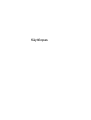 1
1
-
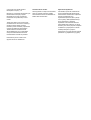 2
2
-
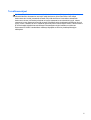 3
3
-
 4
4
-
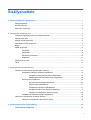 5
5
-
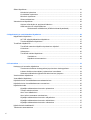 6
6
-
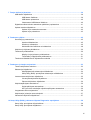 7
7
-
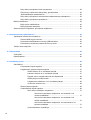 8
8
-
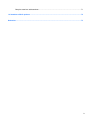 9
9
-
 10
10
-
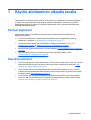 11
11
-
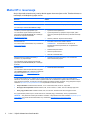 12
12
-
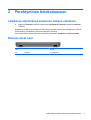 13
13
-
 14
14
-
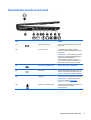 15
15
-
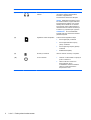 16
16
-
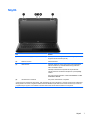 17
17
-
 18
18
-
 19
19
-
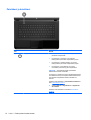 20
20
-
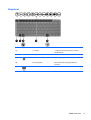 21
21
-
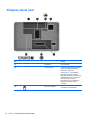 22
22
-
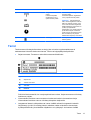 23
23
-
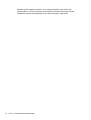 24
24
-
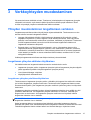 25
25
-
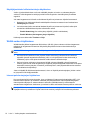 26
26
-
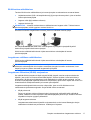 27
27
-
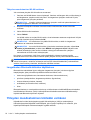 28
28
-
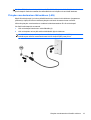 29
29
-
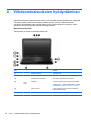 30
30
-
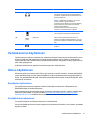 31
31
-
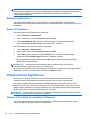 32
32
-
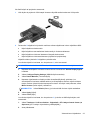 33
33
-
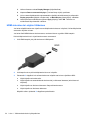 34
34
-
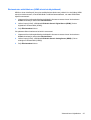 35
35
-
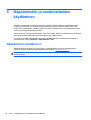 36
36
-
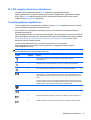 37
37
-
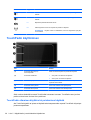 38
38
-
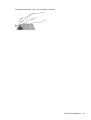 39
39
-
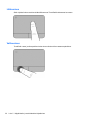 40
40
-
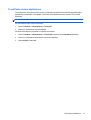 41
41
-
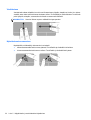 42
42
-
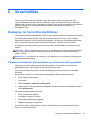 43
43
-
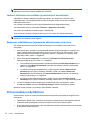 44
44
-
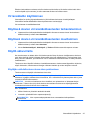 45
45
-
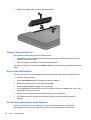 46
46
-
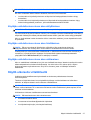 47
47
-
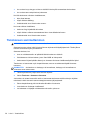 48
48
-
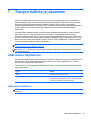 49
49
-
 50
50
-
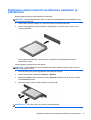 51
51
-
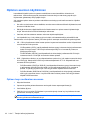 52
52
-
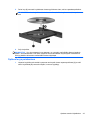 53
53
-
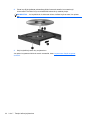 54
54
-
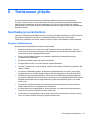 55
55
-
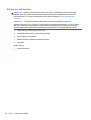 56
56
-
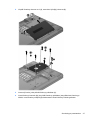 57
57
-
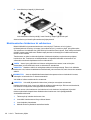 58
58
-
 59
59
-
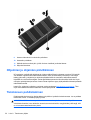 60
60
-
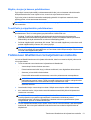 61
61
-
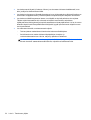 62
62
-
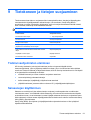 63
63
-
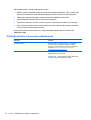 64
64
-
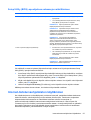 65
65
-
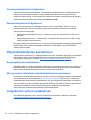 66
66
-
 67
67
-
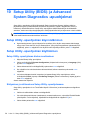 68
68
-
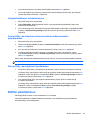 69
69
-
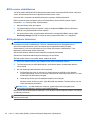 70
70
-
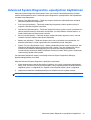 71
71
-
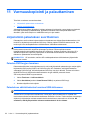 72
72
-
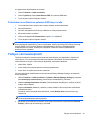 73
73
-
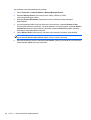 74
74
-
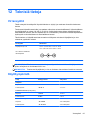 75
75
-
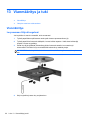 76
76
-
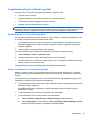 77
77
-
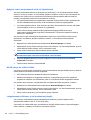 78
78
-
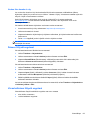 79
79
-
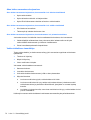 80
80
-
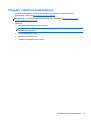 81
81
-
 82
82
-
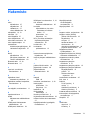 83
83
-
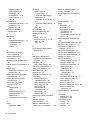 84
84
-
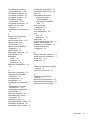 85
85
HP 655 Notebook PC Kasutusjuhend
- Tüüp
- Kasutusjuhend
- See käsiraamat sobib ka
Seotud paberid
-
HP Pavilion g7-2000 Notebook PC series Kasutusjuhend
-
HP Pavilion dv7-7000 Select Edition Entertainment Notebook PC series Kasutusjuhend
-
HP Compaq Presario CQ58-100 Notebook PC series Kasutusjuhend
-
HP Pavilion dv7-7000 Quad Edition Entertainment Notebook PC series Kasutusjuhend
-
HP 15-r000 Notebook PC series Kasutusjuhend
-
HP 15-r000 Notebook PC series Kasutusjuhend
-
HP 14q-cs0000 Laptop PC Kasutusjuhend
-
HP HD 4310 Webcam Kasutusjuhend